|
<< Click to Display Table of Contents >> Vor-Ort-Modul Buchung |
  
|
|
<< Click to Display Table of Contents >> Vor-Ort-Modul Buchung |
  
|
1. Kundendaten erfassen
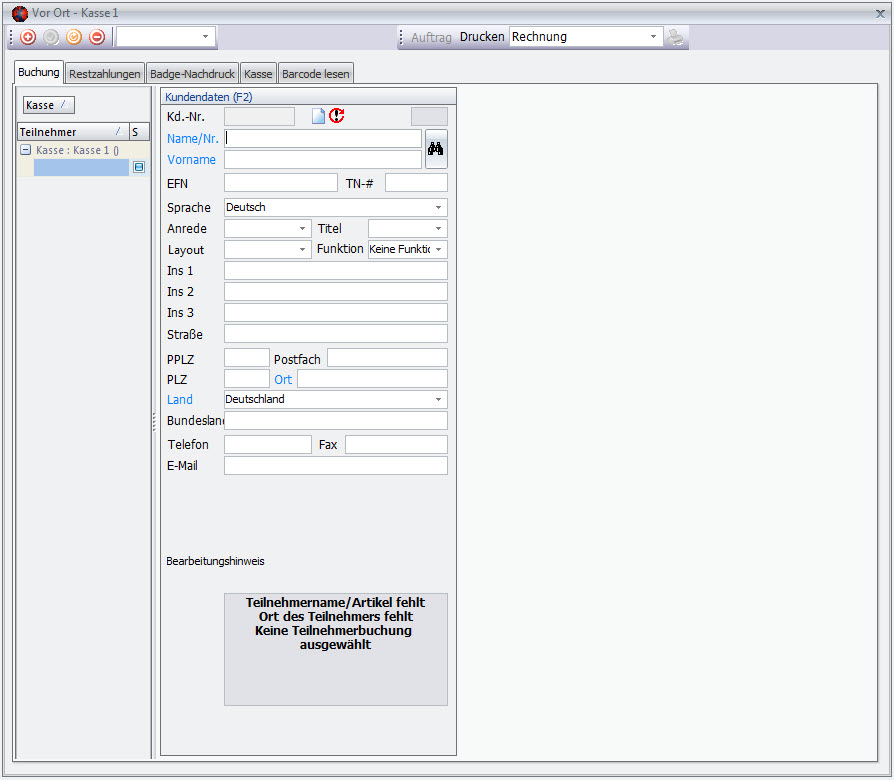
Abb.: Vor-Ort-Modul - Kundendaten erfassen
In dieser Maske werden die Kundendaten erfasst.
Name, Vorname, Ort und Land sind Pflichtfelder (da sie in der Regel für das Namensschild benötigt werden). Im Feld Land ist Deutschland vorausgewählt.
Werden Rechnung erstellt, muss die gesamte Anschrift erfasst werden (für das Finanzamt).
Dubletten
CVS zeigt an, wenn ein Teilnehmer bereits in der Datenbank vorhanden ist (roter Kreis). Das geschieht, wenn der Nachname und der Anfangsbuchstabe des Vornamens bereits in den Stammdaten vorhanden ist.
In diesem Fall ist der Name Max Mustermann bereits 1 mal in CVS gespeichert.
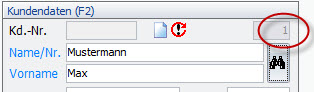
Abb.: Dublettenabgleich
Mit ![]() bekommt man eine Liste mit ähnlichen oder gleichen Kunden angezeigt. Durch Doppelklick auf den gewünschten Kunden wird dieser zu den folgenden Aktionen hinzu gezogen.
bekommt man eine Liste mit ähnlichen oder gleichen Kunden angezeigt. Durch Doppelklick auf den gewünschten Kunden wird dieser zu den folgenden Aktionen hinzu gezogen.
Es erscheint ein Feld mit der Kundennummer des gewählten Kunden ![]() .
.
Alter oder neuer Datensatz?
![]() Das Minuszeichen vor der Kundennummer besagt, dass der existierende Datensatz mit den Informationen des neuen Datensatzes überschrieben wird.
Das Minuszeichen vor der Kundennummer besagt, dass der existierende Datensatz mit den Informationen des neuen Datensatzes überschrieben wird.
Mit ![]() kann das geändert werden. Die Kundennummer erscheint ohne Minuszeichen
kann das geändert werden. Die Kundennummer erscheint ohne Minuszeichen ![]() . Das besagt, dass der vorhandene Datensatz beibehalten wird.
. Das besagt, dass der vorhandene Datensatz beibehalten wird.
Bearbeitungshinweis
Im Feld Bearbeitungshinweis wird den Mitarbeitern angezeigt, welche Informationen noch fehlen.
2. Artikel buchen
Sobald Name, Vorname, Ort und Land eingegeben wurden, öffnet sich das Feld Buchungsposten. Mit F3 kann man jederzeit in das Buchungsfeld springen.
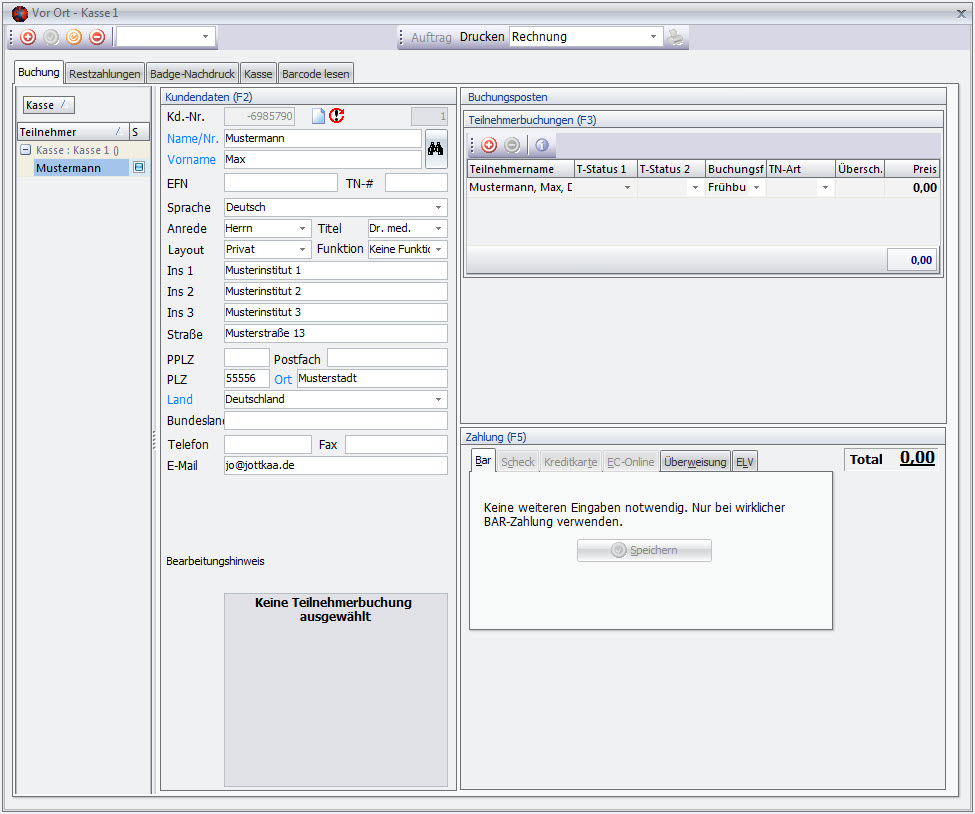
Abb.: Vor-Ort-Modul - Buchungen
Mit ![]() wird ein neuer Buchungssatz angelegt.
wird ein neuer Buchungssatz angelegt.
T-Status 1, T-Status 2, Buchunngsfrist eingeben (sofern im Vorfeld angelegt, siehe Teilnehmertyp 1 & 2 und Buchungsfristen)
Mit TN-Art werden die einzelnen Artikel gebucht, der entsprechende Preis wird angezeigt.
Wurden im Vorfeld den Artikeln Zeiten zugeordnet, werden im Feld Übersch. Warnungen bei zeitlicher Überschneidung angezeigt.
Mit ![]() können die Rauminformationen zum jeweiligen Artikel angezeigt werden.
können die Rauminformationen zum jeweiligen Artikel angezeigt werden.
3. Rahmenprogramm
Wurde ein Rahmenprogramm für die Veranstaltung angelegt, öffnet sich nach der Eingabe des ersten Buchungssatzes das Fenster Rahmenprogramm. Mit F4 kann man jederzeit in das Rahmenprogramm springen.
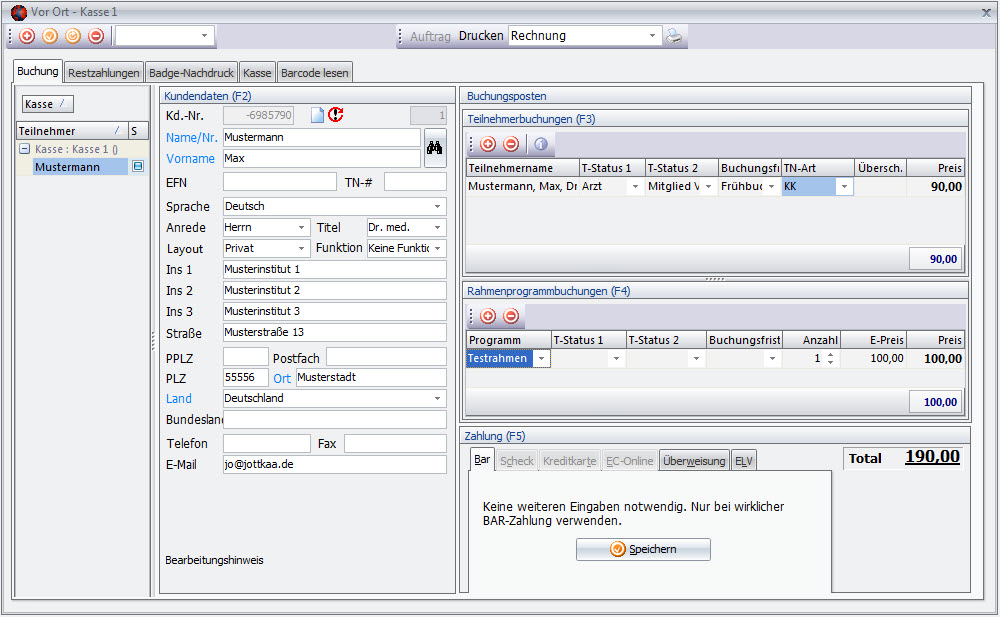
Abb.: Vor-Ort-Modul - Rahmenprogramm
Mit ![]() wird ein neue Rahmenprogrammbuchung angelegt. Analog zum Buchungssatz können T-Status 1, T-Status 2, Buchungsfrist eingegeben werden. Zusätzlich kann die Anzahl (z.B. der Eintrittskarten) festgelegt werden.
wird ein neue Rahmenprogrammbuchung angelegt. Analog zum Buchungssatz können T-Status 1, T-Status 2, Buchungsfrist eingegeben werden. Zusätzlich kann die Anzahl (z.B. der Eintrittskarten) festgelegt werden.
4. Bezahlung
Nach Beendigung der Buchungseingabe folgt der Zahlungsvorgang. Mit F5 kann man jederzeit in das Fenster Zahlung springen.
Welche Zahlungsmöglichkeiten angeboten werden, wird im Veranstaltungsmodul (Zahlungswege) festgelegt.
Nach erfolgreicher Zahlung druckt CVS automatisch den Rechnungsreport (Rechnung und ggf. Anhänge, Namenschilder, Zertifikate).
Bar
Zahlt der Teilnehmer mit Bargeld, wird der Buchungsvorgang durch klicken auf ![]() beendet.
beendet.
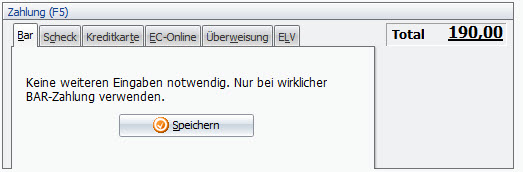
Scheck
Kreditkarte manuell
Kreditkartennummer, Gültigkeitsdatum und Karteninhaber manuell eingeben und auf Karte buchen klicken. Kartenauthorisierung erfolgt.
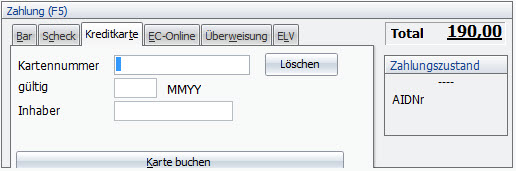
Kreditkarte mit Magnetkartenleser
Karte buchen klicken. Karte durch Lesegerät ziehen. Kartenauthorisierung erfolgt.
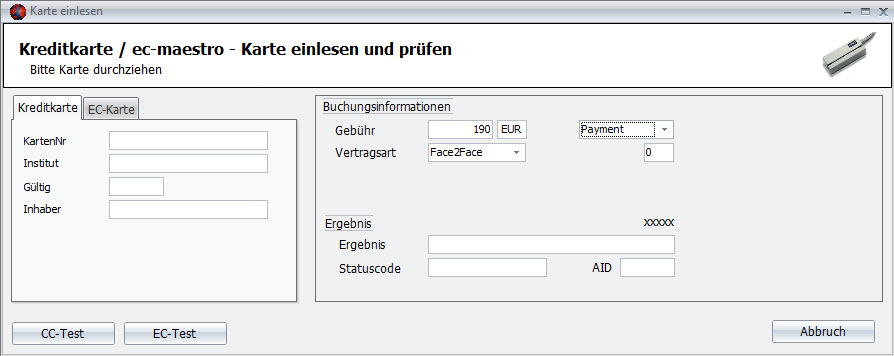
EC-Karte mit Magnetkartenleser
Karte buchen klicken. Karte durch Lesegerät ziehen. Kartenauthorisierung erfolgt.